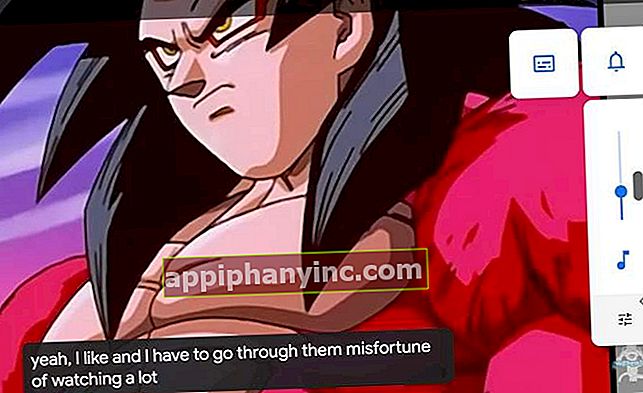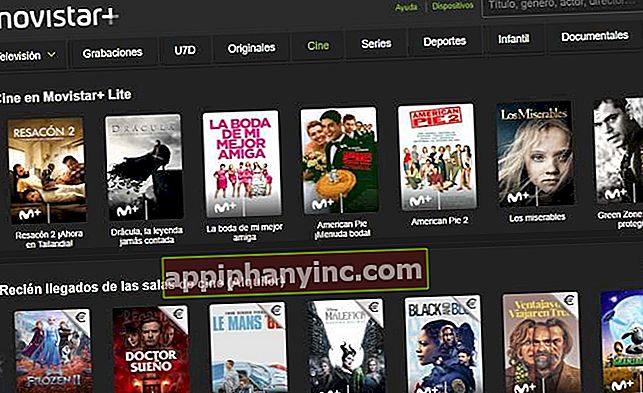De taal wijzigen op Android Zo eenvoudig is het! - De gelukkige Android

Een van de voordelen die Android heeft, is dat in ieder geval als het op de taal aankomt, de achterkant erg goed bedekt is. Vrijwel elk apparaat met een Android-besturingssysteem (om niet alles te zeggen) komt voorgeïnstalleerd met de meeste bestaande talen. Van Duits, Engels, Spaans, Chinees, Italiaans of Frans tot meer minderheidsgroepen zoals Baskisch, Catalaans, Filipijns, Afrikaans of Asturianu, ze zijn allemaal beschikbaar met slechts een paar klikken.
De taal verandert op systeemniveau Het heeft invloed op de interface, het instellingenmenu, het bureaublad en de navigatie van de terminal, en ook op de Google-applicaties die standaard op het apparaat zijn geïnstalleerd, zoals contacten, de telefoon, Google Maps en soortgelijke applicaties.
Hoe de systeemtaal van ons Android-apparaat te wijzigen
Om zo te verander de taal van het besturingssysteem op Android we zullen de volgende stappen volgen:
- We gaan naar het menu van "Instelling"Of"Instellingen"Van het apparaat.
- Klik op "Systeem -> Talen en tekstinvoer”.
- Klik in de taalinstellingen op "Talen”. Dit is het gedeelte gewijd aan de talen van het besturingssysteem van de telefoon of tablet.

Opmerking: in eerdere versies van Android vonden we de taalinstellingen in «Instellingen -> Talen en invoer -> Talen«.
- Op dit moment hebben we 2 verschillende configuratie-opties, afhankelijk van onze versie van Android:
- Android 6.0 en eerder: De lijst met beschikbare talen wordt weergegeven. Zodra de gewenste taal is geselecteerd, zien we een waarschuwingsbericht dat aangeeft dat we de taal van het apparaat gaan wijzigen. We weten het zeker, toch? Klik in dat geval op "Accepteren".
- Android 7.0 en hoger: In het geval van het werken met Android Nougat of recentere versies, geeft het systeem ons de mogelijkheid om meerdere talen tegelijk hebben geïnstalleerd, en we kunnen ze naar believen op een wat meer geordende manier veranderen. Klik eerst op "Voeg een taal toe", We selecteren de gewenste taal en we zullen zien hoe deze vervolgens wordt toegevoegd aan de lijst met talen binnen"Taalvoorkeuren”. Om de taal te wijzigen, drukt u eenvoudigweg op de gewenste taal en sleept u deze met uw vinger tot de eerste positie.

Zoals u kunt zien, is het een heel eenvoudig proces dat niets te maken heeft met de vaak ingewikkelde processen voor pc's, waarin we dingen moeten vinden en installeren zoals de beroemde Windows MUI-taalpakketten. Op Android is het proces veel lichter en toegankelijker.
Gerelateerd: de 10 beste toetsenborden voor Android
Hoe de taal van het virtuele Android-toetsenbord te wijzigen
Een ander probleem met betrekking tot dit probleem is het probleem met de toetsenbordtaal. Over het algemeen gebruikt het toetsenbord dezelfde actieve taal van het systeem. Als we willen alleen de toetsenbordtaal wijzigen het proces zou zodanig zijn dat:
- We gaan naar het menu van "Instelling"Of"Instellingen”Vanaf de terminal.
- Klik op "Systeem ->ikTalen en tekstinvoer”.
- Wij gaan "Virtueel toetsenbord”.
- Nu zullen we een lijst zien met alle toetsenborden die we in de terminal hebben geïnstalleerd (degene die standaard wordt geleverd, is meestal GBraad of de Android AOSP-toetsenbord). We klikken op het toetsenbord en kiezen "Talen”.
- Standaard is de optie “Gebruik systeemtalen”. Als we het willen wijzigen en een specifieke taal willen gebruiken, vink dan dit tabblad uit en kies de gewenste taal uit "Activa invoermethode”.
Voorbeeld met Android-toetsenbord (AOSP) als virtueel toetsenbord:

Hoe de taal op andere toetsenborden zoals GBoard of SwiftKey te veranderen
Als we het GBoard-toetsenbord hebben, we veranderen de taal van «Instellingen -> Systeem -> Toetsenbord- en tekstinvoer -> Virtueel toetsenbord -> GBoard -> Talen«. In dit venster zullen we de talen zien die momenteel zijn geïnstalleerd. Om een nieuwe toe te voegen, klikt u op «Voeg toetsenbord toe»En selecteer de gewenste taal.

Als we Swiftkey, het Microsoft-toetsenbord, gebruiken, lijken de stappen erg op elkaar:
- We scrollen naar «Instellingen -> Systeem -> Toetsenbord en tekstinvoer -> Virtueel toetsenbord "en selecteer" SwiftKey-toetsenbord ".
- Onder de verschillende aanpassingspictogrammen die we op het scherm zullen zien, klikt u op »Idioom«.
- Klik ten slotte op de vervolgkeuzelijst «Alle talen»En selecteer de taal die we willen toevoegen. Als we alleen deze nieuwe taal als de belangrijkste toetsenbordtaal willen behouden, zullen we het tabblad moeten deactiveren voor de rest van de talen die zijn gemarkeerd in de «Uw talen«.

Op deze manier, zelfs als we de taal van het systeem veranderen, het toetsenbord zal altijd dezelfde taal behouden eerder vastgesteld.
Maak tot slot duidelijk dat al deze taalveranderingen geen invloed hebben op de meeste apps die we op het systeem hebben geïnstalleerd. In die gevallen moeten we de taal wijzigen (zolang deze natuurlijk meer dan één taal ondersteunt) vanuit de instellingen binnen dezelfde applicatie.
Heb je Telegram geïnstalleerd? Ontvang de beste post van elke dag op ons kanaal. Of, als je dat liever hebt, kom alles te weten in onze Facebook pagina.